
سيحافظ هذا البرنامج على تشغيل برامج التشغيل الخاصة بك ، وبالتالي يحميك من أخطاء الكمبيوتر الشائعة وفشل الأجهزة. تحقق من جميع برامج التشغيل الخاصة بك الآن في 3 خطوات سهلة:
- تنزيل DriverFix (ملف تنزيل تم التحقق منه).
- انقر ابدأ المسح للعثور على جميع السائقين الإشكاليين.
- انقر تحديث برامج التشغيل للحصول على إصدارات جديدة وتجنب أعطال النظام.
- تم تنزيل DriverFix بواسطة 0 القراء هذا الشهر.
يعد تطبيق التقويم في نظامي التشغيل Windows 10 و Windows 8.1 مفيدًا جدًا ليس فقط للبحث عن اليوم الحالي ، ولكن أيضًا من أجل إدارة المهام والمواعيد الخاصة بك. ولكن لن تكون مفيدة جدًا لك إذا لم تتمكن من مزامنة مهامك ، في هذه الحالة ، تحقق من الحلول من هذه المقالة.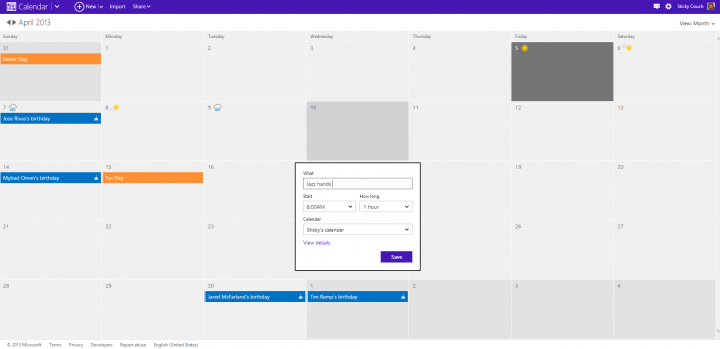
تحدث مشكلة المزامنة مع تقويم Windows عادةً في Windows 8. ومع ذلك ، وجدنا أيضًا بعض التقارير التي تفيد بأن المستخدمين واجهوا مشكلات في مزامنة مهامهم مع تطبيق Windows Calendar في Windows 10 أيضًا. هذه ليست مفاجأة كبيرة ، لأن الكثير من الناس في Windows 10 استخدام Cortana لإدارة مهامهم والمواعيد.
إذن ، لماذا تحدث هذه المشكلة كثيرًا في Windows 8 وأقل تكرارًا في Windows 10؟ كثير من الأشخاص غير راضين عن عدم وجود قائمة ابدأ (وعدد كبير من الأشخاص) في Windows 8 ، يستخدمون بعض برامج الجهات الخارجية من أجل
إعادة قائمة ابدأ، مثل قائمة ابدأ 8. وهذا هو المكان الذي يمكن العثور فيه على إجابة لمشكلتك.3 حلول لإصلاح مشكلات مزامنة تطبيق تقويم Windows
- قم بإزالة برامج الطرف الثالث
- قم بالتبديل إلى حساب مستخدم مختلف
- إصلاح مشكلات مزامنة التقويم على Windows 10
الحل 1: إزالة برامج الطرف الثالث
لبعض الأسباب ، يحظر بديل قائمة ابدأ التابع لجهة خارجية عملية مزامنة تطبيق تقويم Windows. لذلك إذا كنت تريد أن تكون قادرًا على مزامنة مهامك مع تطبيق تقويم Windows ، فقم بتعطيل برنامج قائمة ابدأ التابع لجهة خارجية أو إزالته ، ويجب أن تعمل المزامنة.
الحل 2: قم بالتبديل إلى حساب مستخدم مختلف
إذا لم يؤد تعطيل برنامج قائمة ابدأ التابع لجهة خارجية إلى إنجاز المهمة ، فيمكنك محاولة التبديل إلى حساب آخر ، أو ربما إعادة تثبيت تطبيق التقويم.
اشتكى بعض المستخدمين أيضًا من أنه بعد إلغاء تثبيت تطبيق التقويم ، لم يتمكنوا من تثبيته مرة أخرى ، وفي هذه الحالة ، جرب بعض الحلول المدرجة في هذا المقال.
- اقرأ أيضًا: أفضل 5 تطبيقات تقويم لمستخدمي Windows 10
الحل 3: إصلاح مشكلات مزامنة التقويم على نظام التشغيل Windows 10
في بعض الأحيان ، ستؤدي إعادة تعيين تطبيق Mail And Calender إلى حل مشكلة المزامنة فقط. في بعض الحالات ، يمكن أن يؤدي تعطيل برنامج جدار الحماية مؤقتًا إلى حل هذه المشكلة أيضًا. يمكنك تجربة هذه الطريقة أيضًا.
إليك كيفية إعادة تعيين تطبيق التقويم في بعض الخطوات السهلة.
- افتح الإعدادات وانقر فوق التطبيقات
- ابحث أكثر عن التطبيقات والميزات
- حدد البريد والتقويم وانقر فوق خيارات متقدمة
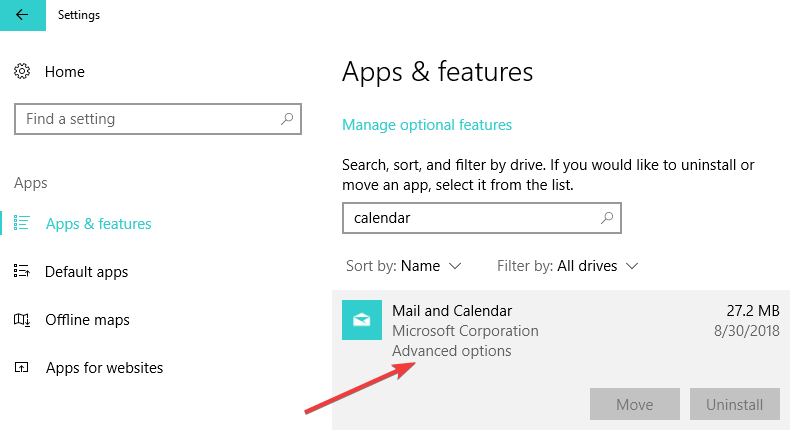
- انقر فوق الزر "إعادة تعيين" ثم انقر فوق الزر مرة أخرى للتأكيد.
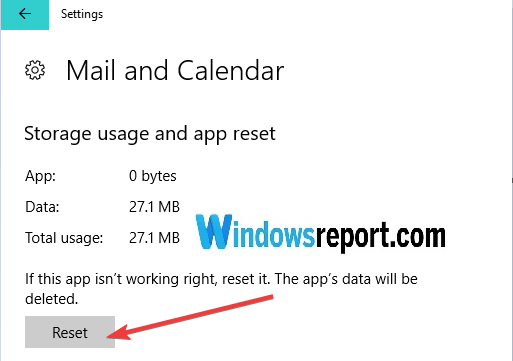
سيكون هذا كل شيء ، يجب أن يؤدي تعطيل برنامج قائمة ابدأ التابع لجهة خارجية أو التبديل إلى حساب آخر أو ببساطة إعادة تعيين التطبيق إلى حل مشكلة المزامنة.
إذا كان لديك أي تعليقات أو اقتراحات ، أو ربما كان لديك حل آخر لهذه المشكلة ، فاكتبها في التعليقات أدناه.
قصص ذات صلة للتحقق منها
- إصلاح: "حدث خطأ أثناء مزامنة النوافذ مع time.windows.com"
- إصلاح: تطبيق تقويم Windows 10 لا يعمل
- أفضل 5 تطبيقات تقويم لمستخدمي Windows 10


![إصدار تنبيه من Windows 10 في وضع الاستعداد [TECHNICIAN FIX]](/f/76fc52298f513b9e34597bd62118c670.jpg?width=300&height=460)